Chromeブラウザ内で好きな場所のスクリーンショットを撮って
Webサービス「Clipular」に保存され、画像の加工やタグを付けて整理などが
出来る便利な拡張機能です
FacebookやGmailアカウントと連携できるので簡単にログインして
使う事ができます
インストール・設定手順
上記リンク先より「CHROMEに追加」をクリックしてインストールします
Chromeからアプリが追加されますのでクリックすると
Webページが開きますので「Get Started」をクリックします
Facebook、Gmailアカウントと連携可能でどちらかをクリックします
認証画面が開きますので「許可する」をクリックします
「Download」をクリックすればChromeに拡張機能が追加されます
使い方
アイコンが表示されますのでクリックするとこの様な画面が表示されます
はさみのマークは任意の場所を切り取りできます
カメラのマークは表示しているページ全体をキャプチャーできます
緑のブックはWeb上に保存したスクリーンキャプチャーを見る事ができます
はさみのマークで任意の場所を切り取ります
もう一度アイコンをクリックすると先ほどキャプチャーした
画像が表示されています
同時にWeb上にも自動でアップロードされるようです
Web上ではこの様にサムネイル形式で保存され見やすく表示されます
タグやメモも追記可能で後からタグで検索をするのに便利です
日本語でも認識可能です
画像をクリックするとポップアップで表示しますが
右上の編集マークで画像を加工する事ができます
上のアイコンに機能が並び結構な加工が出来る様になっています
エフェクトやスタンプなどを追加して自分なりに可能が可能で
完了したら「Apply」をクリックして保存します
便利な拡張機能で保存したサムネイルはWeb上なので
クラウドで管理できます
Facebookへ加工した画像の共有も出来て
気になる記事のクリップとして使うのも便利だと思います
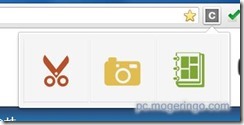

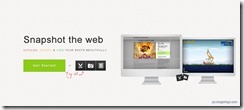
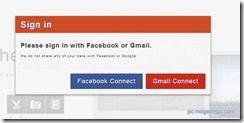

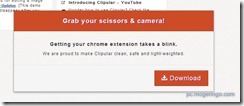
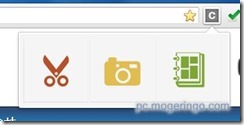
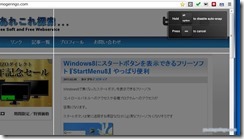
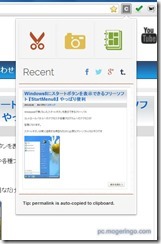
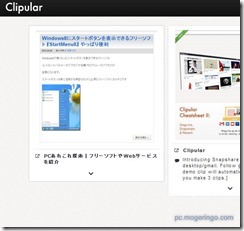
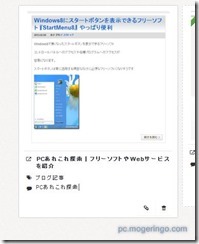
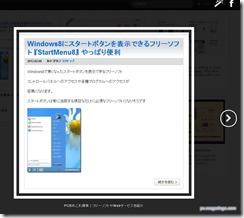
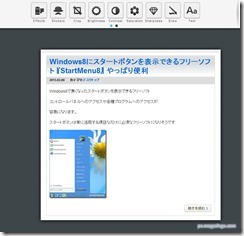

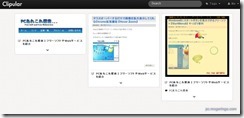

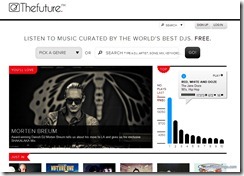
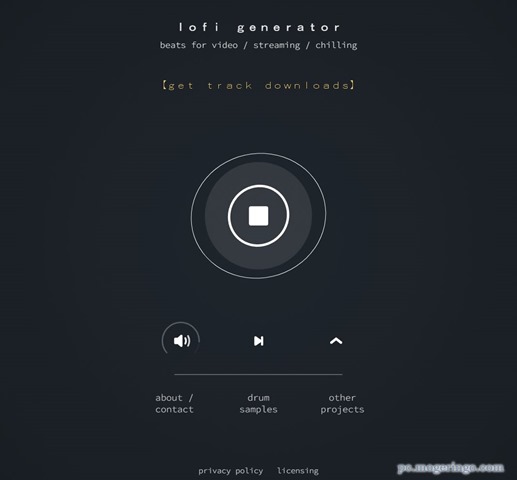
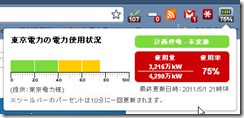

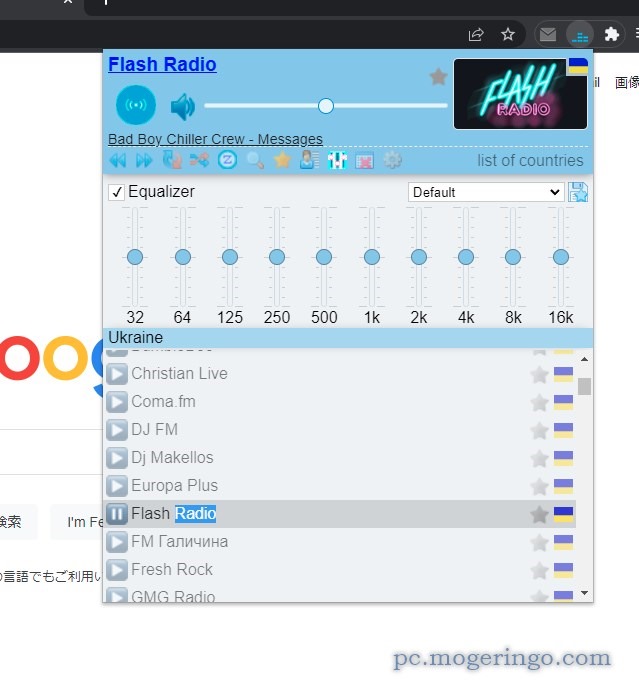
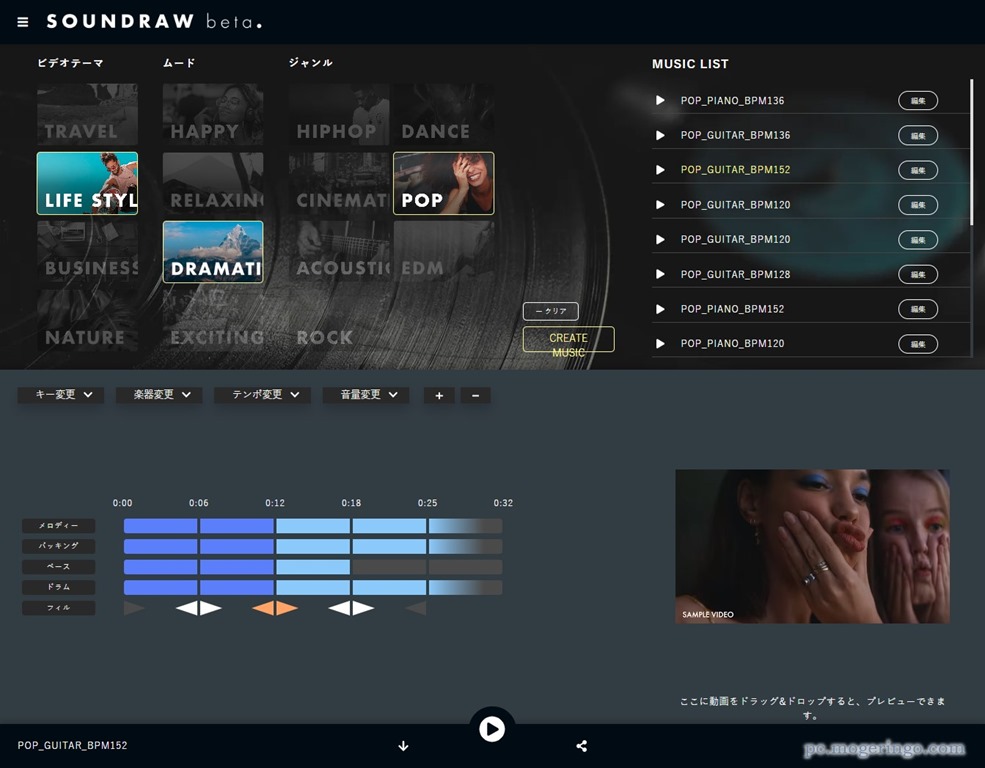
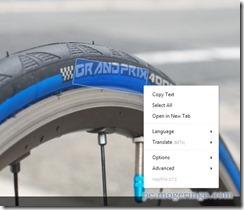
コメント